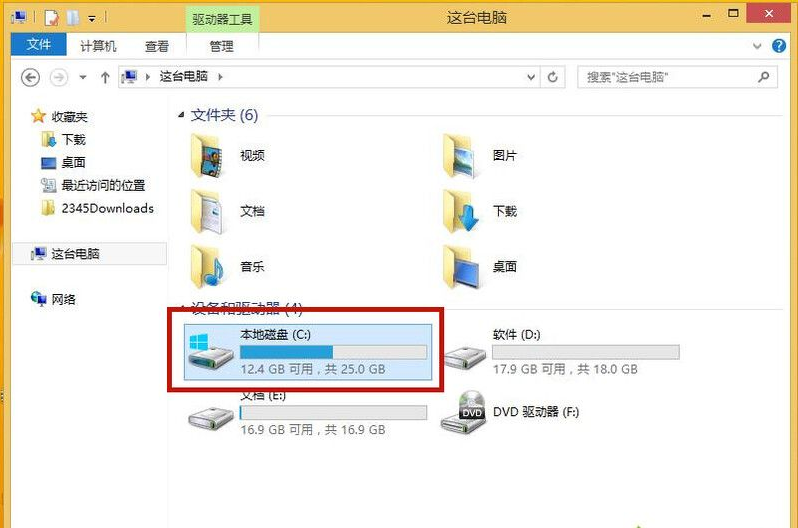Win8应用商店无法联网的解决方法
2022-03-21
系统教程
来自:
未知